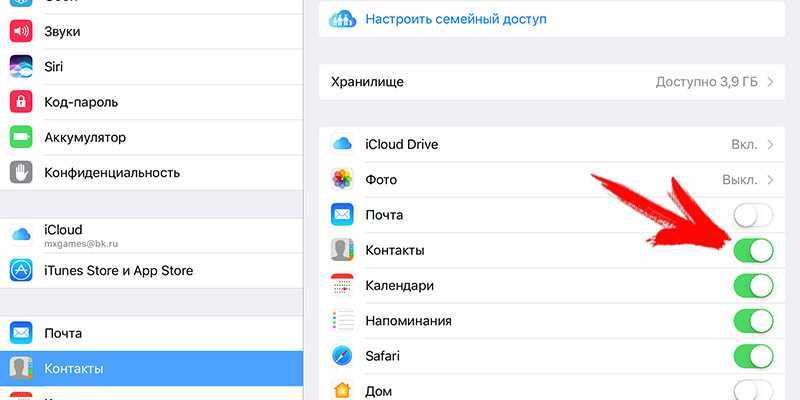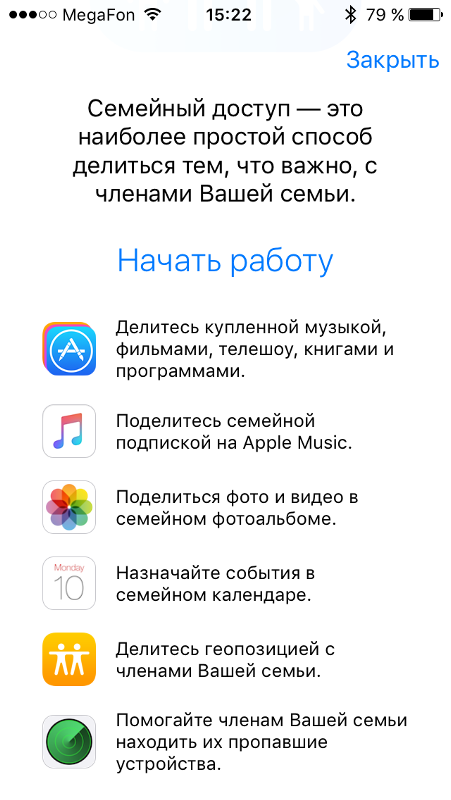Содержание
Общий доступ к iCloud+ для участников семейной группы
Функция «Семейный доступ» позволяет использовать одну и ту же подписку iCloud+ совместно с еще пятью участниками группы семейного доступа.
Функция «Семейный доступ» позволяет использовать подписку iCloud+ вместе с любым участником группы семейного доступа. Она включает хранилище iCloud объемом 50 ГБ, 200 ГБ или 2 ТБ, а также такие функции как iCloud Private Relay, «Скрыть e-mail» и поддержка функции «Защищенное видео HomeKit».* Подробнее об iCloud+.
При предоставлении общего доступа к подписке iCloud+ все участники группы семейного доступа используют свою учетную запись. Таким образом ваши фотографии, документы и другие данные остаются конфиденциальными, несмотря на то, что услугой пользуются и другие люди. Доступные функции и место в хранилище iCloud просто становятся доступны всем участникам группы. Таким образом, вы будете управлять не несколькими тарифными планами, а только одним.
- Делитесь iCloud+ со всеми членами семьи
- Просмотр объема хранилища, используемого членами семьи
- Переход с личного тарифного плана iCloud+ на семейный тариф
- Прекращение общего доступа к iCloud+ или выход из группы семейного доступа
* Некоторые функции доступны не во всех странах и регионах. После включения функции «Частный узел iCloud» некоторые веб-сайты не смогут получать доступ к вашему IP-адресу, поэтому для входа или получения доступа к содержимому на них могут потребоваться дополнительные действия. Для работы функции «Защищенное видео HomeKit» требуется поддерживаемый план iCloud, совместимая c HomeKit камера видеонаблюдения и домашний центр на базе HomePod mini, HomePod, Apple TV или iPad.
После включения функции «Частный узел iCloud» некоторые веб-сайты не смогут получать доступ к вашему IP-адресу, поэтому для входа или получения доступа к содержимому на них могут потребоваться дополнительные действия. Для работы функции «Защищенное видео HomeKit» требуется поддерживаемый план iCloud, совместимая c HomeKit камера видеонаблюдения и домашний центр на базе HomePod mini, HomePod, Apple TV или iPad.
Делитесь iCloud+ со всеми членами семьи
Чтобы включить совместное использование iCloud+, необходима iOS 11 или более поздней версии, iPadOS либо macOS 10.13 High Sierra или более поздней версии. Для оптимальной работы убедитесь, что устройства членов вашей семьи также соответствуют этим требованиям.
Узнайте, что делать, если у члена семьи уже имеется iCloud+
На iPhone, iPad или iPod touch
В iOS 16 или iPadOS 16 и более поздних версий:
- Настройте функцию «Семейный доступ», если вы еще этого не сделали.
- Перейдите в меню «Настройки» > «Семья».

- Нажмите «Подписки».
- Нажмите iCloud+.
- Предоставьте общий доступ к существующему плану, выполнив инструкции на экране.
- С помощью приложения «Сообщения» передайте членам группы семейного доступа, которые пользуются существующим планом iCloud+, что они теперь могут перейти на общий план iCloud+.
В iOS 15 или iPadOS 15 и более ранних версий:
- Настройте функцию «Семейный доступ», если вы еще этого не сделали.
- Выберите «Настройки» > [ваше имя].
- Нажмите «Семейный доступ».
- Нажмите iCloud+.
- Предоставьте общий доступ к существующему плану, выполнив инструкции на экране.
- С помощью приложения «Сообщения» передайте членам группы семейного доступа, которые пользуются существующим планом iCloud+, что они теперь могут перейти на общий план iCloud+.
На компьютере Mac
В macOS Ventura и более поздних версий:
- Настройте функцию «Семейный доступ», если вы еще этого не сделали.

- Перейдите в меню Apple > «Системные настройки» и нажмите «Семья».
- Нажмите «Подписки», затем выберите iCloud+.
- Нажмите «Поделиться».
- Следуйте инструкциям на экране.
В macOS Monterey и более ранних версий:
- Настройте функцию «Семейный доступ», если вы еще этого не сделали.
- Перейдите в меню Apple > «Системные настройки» и нажмите «Семейный доступ».
- Нажмите «Хранилище iCloud».
- Нажмите «Поделиться».
- Следуйте инструкциям на экране.
Просмотр объема хранилища, используемого членами семьи
Следуйте приведенным ниже инструкциям, чтобы проверить, сколько места в хранилище использует ваша семья, и при необходимости увеличить доступный объем.
Когда свободное место в семейном хранилище iCloud будет подходить к концу, все члены группы семейного доступа получат соответствующее уведомление. Тогда организатор семейного доступа или член группы семейного доступа, купивший тарифный план, сможет в любой момент увеличить объем хранилища вплоть до 2 ТБ.
На iPhone, iPad или iPod touch
В iOS 16 или iPadOS 16 и более поздних версий:
- Перейдите в меню «Настройки» > «Семья».
- Нажмите «Подписки».
- Нажмите iCloud+.
В iOS 15 или iPadOS 15 и более ранних версий:
- Выберите «Настройки» > [ваше имя].
- Нажмите «Семейный доступ».
- Нажмите iCloud+.
На компьютере Mac
В macOS Ventura и более поздних версий:
- Перейдите в меню Apple > «Системные настройки» и нажмите «Семья».
- Нажмите «Подписки», затем выберите iCloud+.
В macOS Monterey и более ранних версий:
- Перейдите в меню Apple > «Системные настройки» и нажмите «Семейный доступ».
- Нажмите «Хранилище iCloud».
Переход с личного тарифного плана iCloud+ на семейный тариф
После настройки общего iCloud+ все члены группы семейного доступа, пользующиеся бесплатным тарифным планом на 5 ГБ, будут подключены к семейному тарифу автоматически.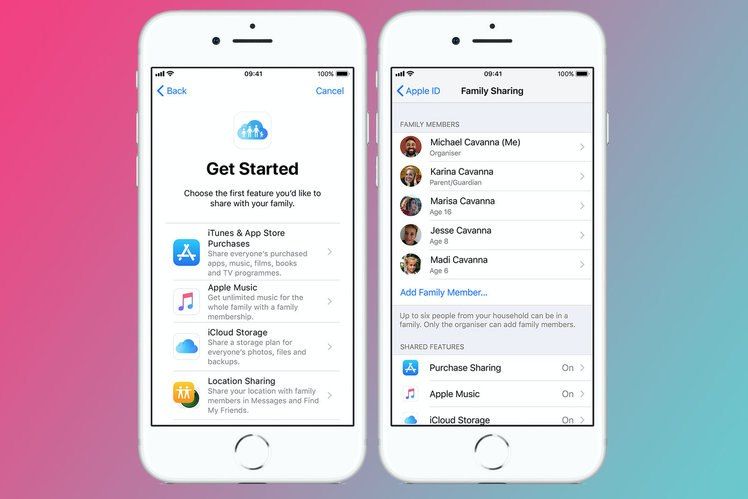
Если кто-либо из них уже оплатил собственный план iCloud+, он может либо перейти на общий тарифный план, либо сохранить собственный, оставаясь при этом в составе группы семейного доступа. При переходе на общий тарифный план он получит возмещение за остаток личного. Пользоваться личным тарифным планом и общим тарифным планом группы семейного доступа одновременно нельзя.
На iPhone, iPad или iPod touch
В iOS 16 или iPadOS 16 и более поздних версий:
- Перейдите в меню «Настройки» > «Семья».
- Нажмите «Подписки».
- Нажмите iCloud+.
- Нажмите «Семейный доступ».
В iOS 15 или iPadOS 15 и более ранних версий:
- Выберите «Настройки» > [ваше имя].
- Нажмите «Семейный доступ», а затем — «iCloud+».
- Нажмите «Семейный доступ».
На компьютере Mac
В macOS Ventura и более поздних версий:
- Перейдите в меню Apple > «Системные настройки» и нажмите «Семья».
- Нажмите «Подписки», затем выберите iCloud+.

- Нажмите «Использовать общий план».
В macOS Monterey и более ранних версий:
- Перейдите в меню Apple > «Системные настройки» и нажмите «Семейный доступ».
- Нажмите «Хранилище iCloud».
- Нажмите Use Family Storage (Использовать семейное хранилище).
Прекращение общего доступа к iCloud+ или выход из группы семейного доступа
Если при выходе из группы семейного доступа с общим тарифным планом iCloud+ объем ваших данных будет составлять больше 5 ГБ, вы сможете приобрести собственный тарифный план, чтобы продолжить пользоваться хранилищем iCloud. Дополнительные сведения о том, что происходит при прекращении использования семейного доступа.
Если вы не приобретете тарифный план, а объем ваших данных, хранящихся в iCloud, по-прежнему будет превышать доступную емкость, новые фотографии и видеозаписи не будут загружаться в службу «Фото iCloud», файлы не будут отправляться в iCloud Drive, а резервное копирование устройств iOS и iPadOS прекратится.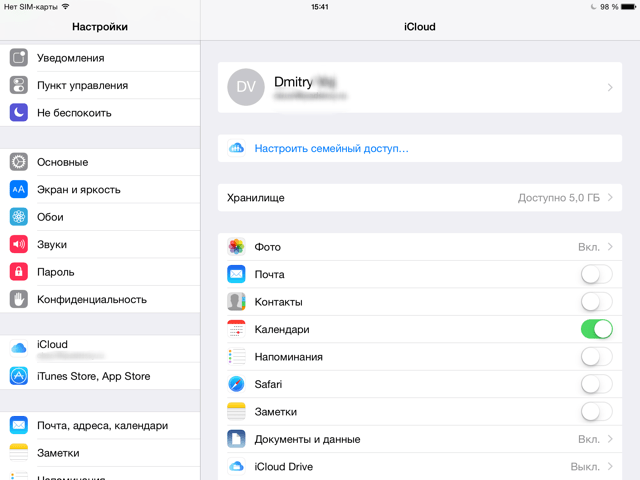 Узнайте, как сделать доступной большую емкость в iCloud.
Узнайте, как сделать доступной большую емкость в iCloud.
Дата публикации:
Загрузка приложений и содержимого, приобретенного членами семьи
Если вы используете общий доступ к покупкам, вы можете загружать приложения и воспроизводить содержимое, приобретенное членами вашей семьи.
Использование iPhone или iPad для загрузки содержимого, приобретенного членами семьи
- Откройте приложение App Store, Apple TV или «Книги».
- Найдите покупки члена вашей семьи.
- Приложение App Store: нажмите на изображение профиля в верхней части экрана, затем нажмите «Покупки».
- Приложение Apple TV: нажмите на вкладку «Медиатека», затем нажмите «Семейный доступ».
- Приложение «Книги»: нажмите на изображение профиля в верхней части экрана.
- Выберите имя члена семьи, чтобы увидеть приобретенное им содержимое. Узнайте, что делать, если содержимое не отображается или не удается нажать на имя члена семьи.

- Чтобы загрузить элемент, нажмите кнопку загрузки рядом с ним.
Использование компьютера Mac для загрузки содержимого, приобретенного членами семьи
Найдите список покупок семьи, затем загрузите или воспроизведите содержимое.
Загрузка приложения на компьютер Mac
- Откройте приложение App Store.
- Щелкните ваше имя в нижнем углу. Если вы не видите свое имя, нажмите кнопку «Войти» , а затем щелкните свое имя.
- Для просмотра содержимого, приобретенного членом семьи, щелкните свое имя рядом с пунктом «Покупатель». Затем выберите имя члена семьи из появившегося списка.
- Загрузите нужное приложение.
Загрузка телешоу или фильма на компьютер Mac
- Откройте приложение Apple TV.
- Щелкните «Медиатека» в верхней части окна, затем щелкните стрелку рядом с пунктом «Медиатека» в боковом меню и выберите медиатеку члена семьи.
- Загрузите или воспроизведите понравившиеся вам видео.
Загрузка книги или аудиокниги на компьютер Mac
- Откройте приложение «Книги».

- Щелкните ваше имя в нижнем углу. Если вы не видите свое имя, нажмите кнопку «Войти» , а затем щелкните свое имя.
- Появится страница вашей учетной записи. В разделе «Семейные покупки» выберите имя члена семьи.
- Выберите «Книги» или «Аудиокниги».
- Загрузите нужные книги.
Использование компьютера с Windows для загрузки содержимого, приобретенного членами семьи
- В строке меню в верхней части окна iTunes выберите пункт «Учетная запись» > «Семейные покупки».
- Выберите имя члена семьи, чтобы просмотреть принадлежащее ему содержимое.
- Загрузите или воспроизведите понравившиеся вам материалы.
Использование Apple TV, Smart TV или устройства для потокового воспроизведения для просмотра видео, приобретенного членами семьи
- Откройте приложение Apple TV.
- Нажмите «Медиатека» > «Семейный доступ», затем выберите члена семьи для просмотра списка его фильмов и телешоу, к которым предоставлен общий доступ.

Если общее содержимое семейной группы не отображается
Информация о продуктах, произведенных не компанией Apple, или о независимых веб-сайтах, неподконтрольных и не тестируемых компанией Apple, не носит рекомендательного или одобрительного характера. Компания Apple не несет никакой ответственности за выбор, функциональность и использование веб-сайтов или продукции сторонних производителей. Компания Apple также не несет ответственности за точность или достоверность данных, размещенных на веб-сайтах сторонних производителей. Обратитесь к поставщику за дополнительной информацией.
Дата публикации:
Family Sharing — Apple
Family Sharing позволяет вам и пяти другим членам семьи совместно использовать доступ к удивительным сервисам Apple, таким как Apple Music, Apple TV+ и Apple Arcade. Ваша группа также может делиться покупками в iTunes, Apple Books и App Store, планом хранения iCloud и семейным фотоальбомом.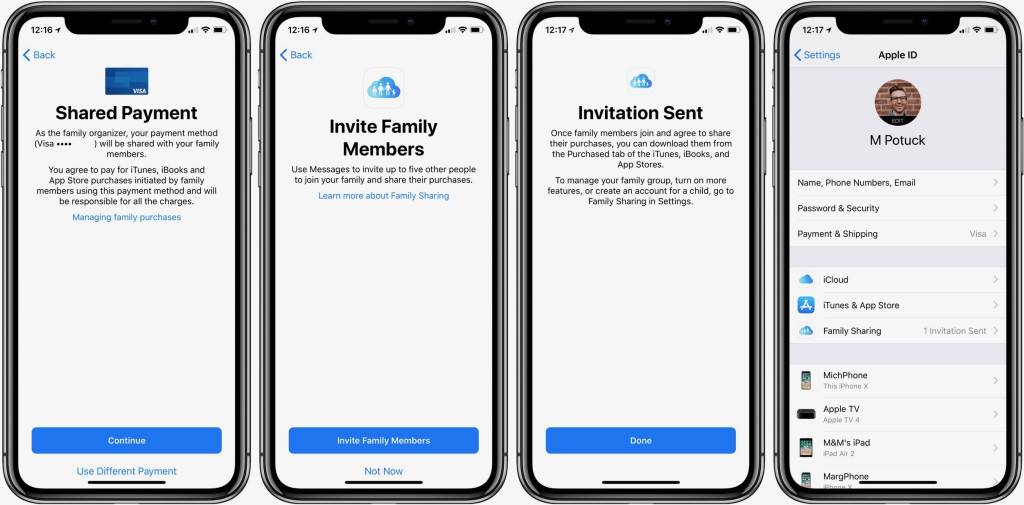 Вы даже можете помочь найти пропавшие устройства друг друга.
Вы даже можете помочь найти пропавшие устройства друг друга.
Настроить очень просто.
Выберите, чем вы хотите поделиться, пригласите членов вашей семьи присоединиться и наслаждайтесь цифровой компанией друг друга.
Майкл Каванна
Органайзер
Карина Каванна
Родитель/
Опекун Мариса Каванна
Возраст 16 лет
Джесси Каванна
8 лет
Мади Каванна
6 лет
Будьте организованы.
Один взрослый в вашей семье — организатор — приглашает всех остальных участников присоединиться и настраивает учетные записи для всех, кому не исполнилось 13 лет. 1 После присоединения члена семьи функция «Семейный доступ» автоматически настраивается на всех устройствах. Затем группа выбирает, какие сервисы и функции они хотели бы использовать и распространить.
Развлеките всех.
Будь то музыка, телепередачи и фильмы или игры, в развлекательных сервисах Apple каждый найдет что-то для себя.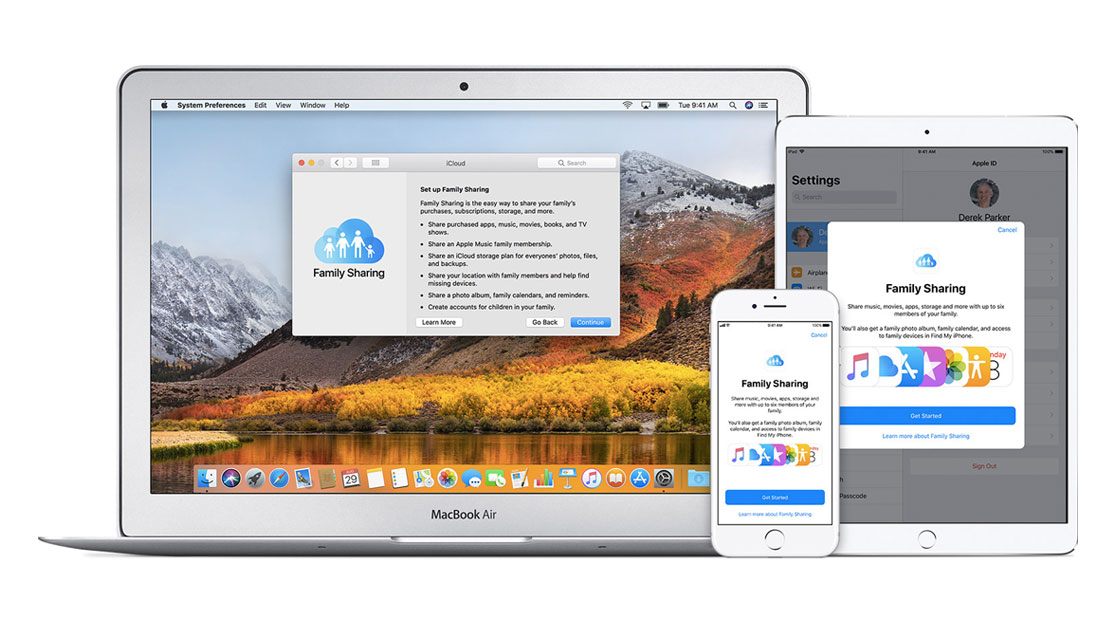 А с помощью семейного доступа вся ваша группа может использовать одни и те же подписки. Члены семьи получают доступ к каждой услуге со своими собственными идентификаторами Apple ID, поэтому они видят только свой собственный контент, предпочтения и рекомендации, а не всю семью.
А с помощью семейного доступа вся ваша группа может использовать одни и те же подписки. Члены семьи получают доступ к каждой услуге со своими собственными идентификаторами Apple ID, поэтому они видят только свой собственный контент, предпочтения и рекомендации, а не всю семью.
Apple TV+
Оригинальные шоу и фильмы от лучших мировых рассказчиков.
Узнать больше
Apple Arcade
Неограниченный доступ к более чем 200 играм. Нет рекламы, нет покупок в приложении.
Узнать больше
Apple Music
Миллионы песен, готовых для потоковой передачи или загрузки, без рекламы.
Узнать больше
Поделитесь тарифным планом хранилища iCloud со своей семьей.
Вся ваша семья может использовать единый тарифный план хранилища iCloud, достаточно большой для хранения всех фотографий, видео и файлов. Файлы и документы каждого человека остаются конфиденциальными, но легко увидеть, сколько места каждый использует. Если вам нужно больше места, вы можете перейти на более крупный план в любое время.
Если вам нужно больше места, вы можете перейти на более крупный план в любое время.
Подробнее о хранилище iCloud
200 ГБ
$2,99/месяц
Можно поделиться с семьей2 ТБ
$9,99/месяц
Можно поделиться с семьей
Попробуйте Apple One бесплатно 2
Подробнее
Все покупки вашей семьи на всех устройствах вашей семьи.
При настройке общего доступа к покупкам все участники группы получают немедленный доступ к песням, альбомам, фильмам, книгам и приложениям, приобретенным членами семьи, которые решили ими поделиться. Новые покупки отображаются на вкладке «Покупки» в Apple Books, App Store или iTunes для каждого члена семьи. Просто выберите члена семьи, чью коллекцию вы хотите просмотреть, а затем загрузите или воспроизведите выбранный контент. Таким же образом другие члены семьи могут получить доступ к вашей коллекции. Если вы хотите, чтобы некоторые покупки оставались конфиденциальными, вы можете скрыть отдельные элементы.
- Музыка
- Фильмы
- Книги
- Приложения
Делать покупки легко. Как и установка ограничений.
Когда ваша семья настроит совместное использование покупок, все новые покупки в Apple Books и App Store будут выставляться на счет организатора. Но если функция «Попросить купить» включена для детей в семье, организатор по-прежнему может командовать. Когда ребенок инициирует покупку, организатору отправляется оповещение, которое может просмотреть загрузку и одобрить или отклонить ее прямо с устройства организатора. Это касается как покупок, так и бесплатных загрузок.
Узнайте больше об использовании функции «Попросить купить»
Просят купить.
Прежде чем ваши дети смогут совершить покупку, они должны спросить вашего разрешения.
Вы отвечаете откуда угодно.
На вашем устройстве появляется уведомление. Вы можете просмотреть запрос, а затем одобрить или отклонить его.
Узнайте больше о том, как дети используют свои устройства.
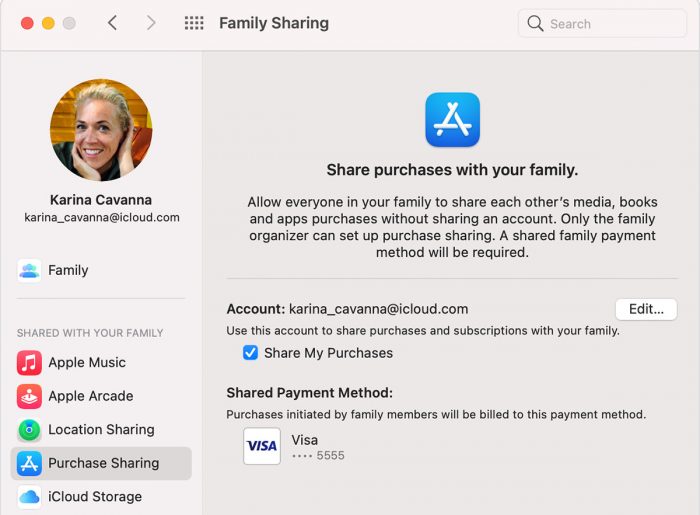
Экран Время поможет вам лучше понять, сколько времени ваши дети проводят в приложениях, на сайтах и на своих устройствах в целом. Когда вы используете «Экранное время» с функцией «Семейный доступ», вы можете просматривать отчеты об активности ваших детей и устанавливать временные ограничения для определенных приложений прямо со своего устройства. Вы также можете назначить другого члена семьи в качестве родителя/опекуна, чтобы всегда быть на одной волне, когда речь идет о ваших детях и их времени на экране.
Подробнее об Экранном времени
Следите за всеми. И каждое устройство.
Find My позволяет легко отслеживать друг друга, координируете ли вы место встречи в торговом центре или просто хотите знать, когда дети вернутся из школы. Просто отправьте им приглашение поделиться своим местоположением. И если чье-то устройство пропало, все остальные участники группы могут помочь его найти, даже если оно не в сети.
Узнайте больше о Find My
Ваша семья будет на одной волне.

Когда вы настраиваете свою семью, общий альбом создается автоматически в приложении «Фотографии» на устройствах всех членов семьи. Каждый может добавлять фотографии, видео и комментарии в альбом в любое время и получать уведомления, когда добавляется что-то новое. Семейный доступ также создает семейный календарь, в котором каждый может просматривать, добавлять или изменять события и встречи, а также получать оповещения, когда что-то меняется. И любой может использовать приложение «Напоминания», чтобы отправлять напоминания о времени или местоположении семье. Поэтому, когда это день картин, вечер пиццы или просто поездка на пляж, все в курсе.
Что такое семейный доступ? — Служба поддержки Apple
С помощью функции «Семейный доступ» вы и до пяти других членов семьи можете совместно использовать доступ к удивительным сервисам Apple, таким как iCloud+, Apple Music, Apple TV+, Apple Fitness+, Apple News+ и Apple Arcade. Ваша группа также может делиться покупками в iTunes, Apple Books и App Store.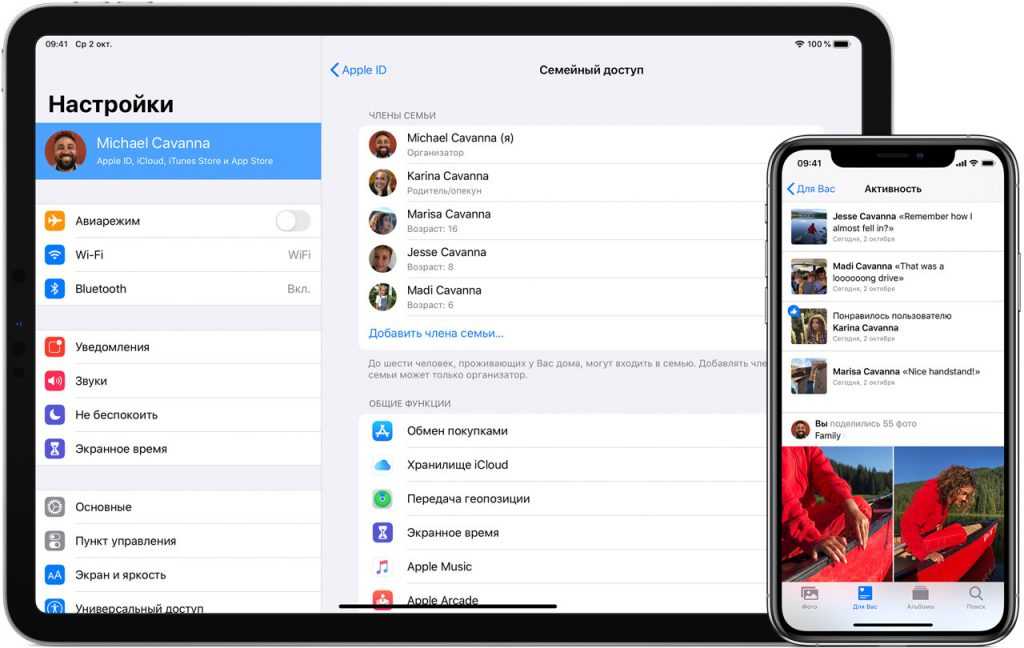 Вы даже можете помочь найти пропавшие устройства друг друга.
Вы даже можете помочь найти пропавшие устройства друг друга.
Один взрослый в вашей семье — организатор семьи — приглашает членов вашей семьи. Когда члены семьи присоединяются, они получают мгновенный доступ к подпискам группы и контенту, которым можно поделиться. Каждый член семьи использует свою собственную учетную запись, поэтому опыт каждого остается персонализированным и конфиденциальным.
Настройка семейного доступа
Делитесь подписками, покупками, iCloud+ и многим другим
Делитесь подписками Apple
Будь то музыка, телепередачи и фильмы, новости, игры или фитнес, в подписках Apple каждый найдет что-то для себя . А с помощью iCloud+ вы можете совместно использовать хранилище и такие функции, как iCloud Private Relay, Hide My Email и HomeKit Secure Video, со своей семьей.
При использовании функции «Семейный доступ» вся ваша семья может совместно использовать одни и те же подписки Apple. С Apple One вы можете объединить все вместе по одной низкой ежемесячной цене.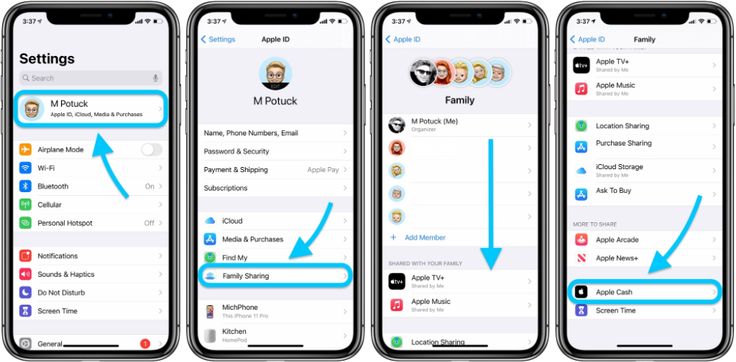 Вы также можете поделиться некоторыми другими подписками, на которые вы подписываетесь, в приложениях из App Store.
Вы также можете поделиться некоторыми другими подписками, на которые вы подписываетесь, в приложениях из App Store.
Узнайте, как добавить члена семьи в свою подписку
Делитесь покупками в App Store и т. д.
Когда вы настроите совместное использование покупок, все члены семьи получат доступ к приложениям, музыке, фильмам, телешоу и книгам которые покупают члены семьи. Содержимое автоматически появляется на странице «Покупки» в App Store, iTunes Store, Apple Books или приложении Apple TV. Некоторыми элементами нельзя поделиться.
Включить совместное использование покупок
Личные файлы и настройки каждого остаются конфиденциальными
Когда вы делитесь iCloud+, члены семьи не могут видеть фотографии, файлы или документы друг друга. А когда вы делитесь другими подписками, такими как Apple Music, Apple Fitness+ или Apple TV+, каждый человек видит свои предпочтения и рекомендации, а не всю семью.
Хотите сохранить конфиденциальность покупок? Вы можете скрыть отдельные элементы.
Если в вашей семье есть дети
Всего за несколько простых шагов родители или опекуны могут создать Apple ID для детей младше 13 лет*. Имея собственный Apple ID, ребенок может использовать свою учетную запись на своем устройстве и даже принимать собственные решения о покупках. Но благодаря встроенным функциям родительского контроля родитель или опекун может легко настроить учетную запись с доступом к контенту в соответствии с возрастом, настройками экранного времени и многим другим.
Создайте идентификатор Apple ID для своего ребенка
* Возраст зависит от страны или региона.
Одобрять то, что дети покупают или скачивают
Если вы хотите видеть и одобрять то, что скачивают дети, установите параметр «Попросить купить». Когда ребенок просит купить приложения, фильмы или другой контент, организатору семейного доступа отправляется уведомление, которое может одобрить или отклонить его прямо со своего устройства.
Настройка Запрос на покупку
Дети могут использовать Apple Cash
С помощью Apple Cash Family ваш ребенок или подросток может отправлять и получать деньги в сообщениях и совершать покупки с помощью Apple Pay. Родители могут отправлять пособие или деньги на расходы непосредственно детям. И родители могут видеть и ограничивать расходы детей. Члены семьи младше 18 лет также могут участвовать в программе Apple Card Family.
Родители могут отправлять пособие или деньги на расходы непосредственно детям. И родители могут видеть и ограничивать расходы детей. Члены семьи младше 18 лет также могут участвовать в программе Apple Card Family.
Настройка Apple Cash Family
Ограничьте время, которое дети проводят за своими устройствами
С помощью функции «Экранное время» вы можете следить за тем, сколько времени ваши дети проводят в приложениях, посещая веб-сайты и в целом на своих устройствах. Просматривайте отчеты об активности ваших детей и устанавливайте ограничения по времени для определенных приложений прямо со своего устройства. Вы также можете назначить другого члена семьи в качестве родителя/опекуна, чтобы всегда быть на одной волне, когда речь идет о ваших детях и их времени на экране.
Использовать экранное время
Дети могут оставаться на связи с Apple Watch
Настройте Apple Watch для ребенка школьного возраста, у которого нет собственного iPhone.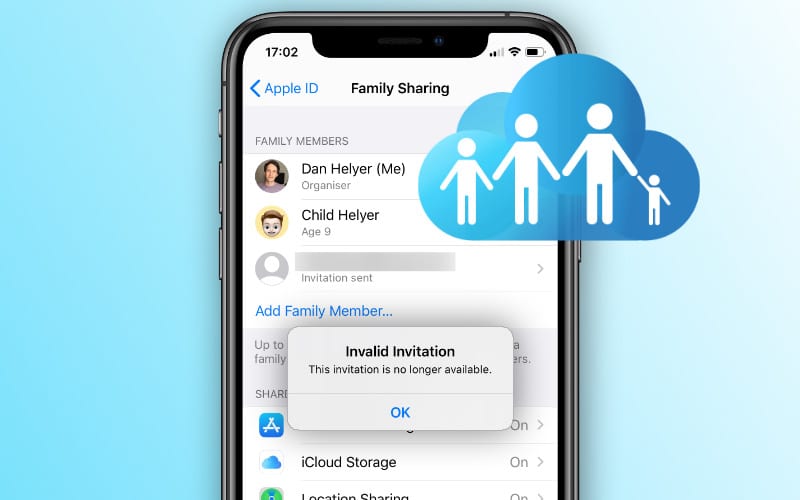 Дети могут использовать свои Apple Watch, чтобы звонить по телефону, отправлять сообщения и делиться с вами своим местоположением. А родители могут помочь детям не отвлекаться в школьные часы с помощью Schooltime.
Дети могут использовать свои Apple Watch, чтобы звонить по телефону, отправлять сообщения и делиться с вами своим местоположением. А родители могут помочь детям не отвлекаться в школьные часы с помощью Schooltime.
Настройка Apple Watch ребенка
Быстрая настройка нового устройства для ребенка
Если ваше устройство и новое устройство вашего ребенка обновлены до iOS 16 или новее или iPadOS 16 или новее, вы можете использовать Quick Start для автоматической настройки нового устройства для вашего дочернего устройства с предпочтительным родительским контролем.
Настройте устройство ребенка с помощью Quick Start
Делитесь местоположениями и находите устройства
Чтобы помочь вам сохранять координацию, члены вашей семейной группы могут делиться местоположениями. И вы можете помочь другим членам семьи найти свои устройства, если они пропали.
Следите за тем, где все находятся
С помощью функции «Семейный доступ» вы можете использовать приложение «Локатор», чтобы автоматически делиться своим местоположением с семьей.